- Autor Jason Gerald [email protected].
- Public 2023-12-16 11:07.
- Viimati modifitseeritud 2025-01-23 12:17.
Macis saate kiiresti töölauale lülituda, vajutades klaviatuuri otseteed, libistades puuteplaati teatud žeste kasutades või luues oma kohandatud otsetee.
Samm
Meetod 1 /3: kiirklahvide kasutamine
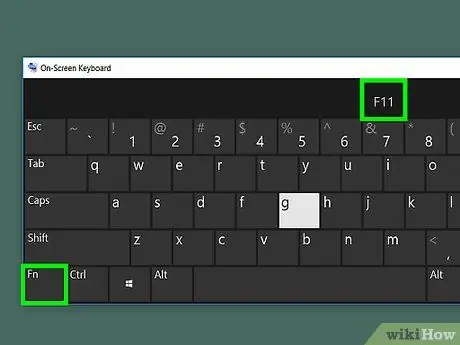
Samm 1. Vajutage Fn + F11.
Pärast seda kuvatakse töölaud.
Teise võimalusena võite vajutada kiirklahvi Command + F3
Meetod 2/3: Puuteplaadi pühkimine
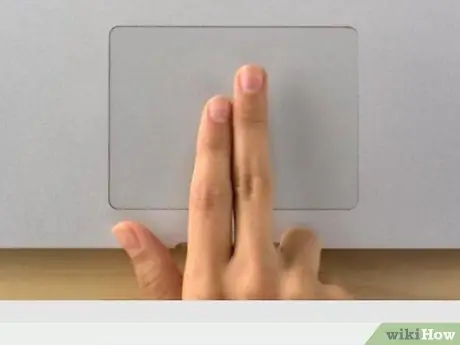
Samm 1. Asetage pöial ja kolm esimest sõrme puuteplaadile
Veenduge, et praegu on avatud programmi aken (nt brauser), et saaksite töölauale üle minna.
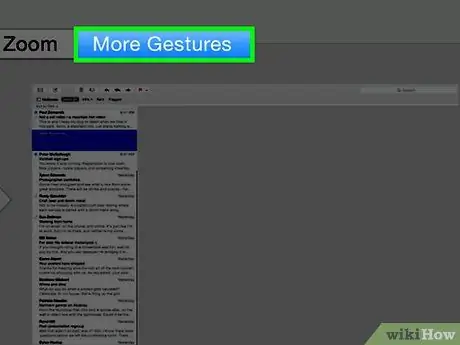
Samm 2. Lükake pöialt ja ülejäänud kolme sõrme üksteisest kaugel
Pärast seda kuvatakse töölaud.
- Žesti demonstreerimiseks klõpsake menüüriba vasakus ülanurgas olevat Apple'i ikooni.
- Klõpsake Süsteemi eelistused.
- Klõpsake ikooni "Trackpad".
- Klõpsake valikul Rohkem žeste.
- Klõpsake "Kuva töölaud". Animatsiooni näidis kuvatakse akna paremas servas.
3. meetod 3 -st: kohandatud kiirklahvide lisamine
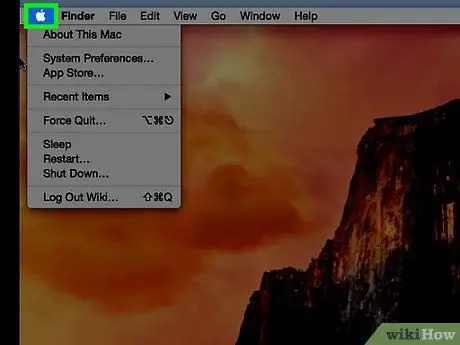
Samm 1. Klõpsake ülemisel menüüribal Apple'i ikooni
Kui soovite töölauale kiireks juurdepääsuks luua oma otsetee, avage esmalt otseteemenüü.
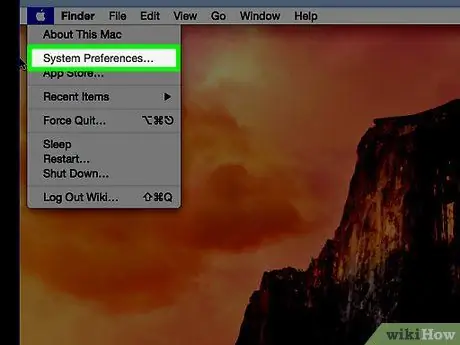
Samm 2. Klõpsake System Preferences (Süsteemieelistused)
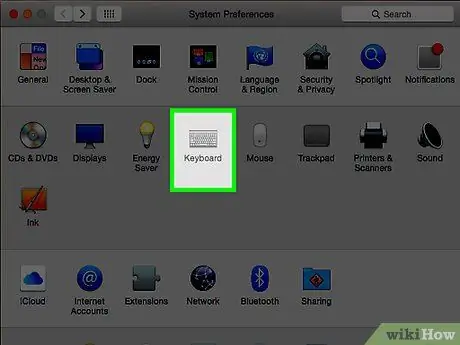
Samm 3. Klõpsake ikooni „Klaviatuur“
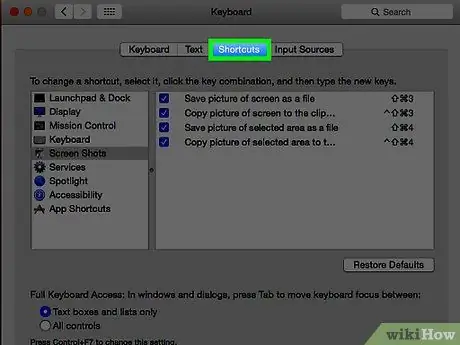
Samm 4. Klõpsake otseteid
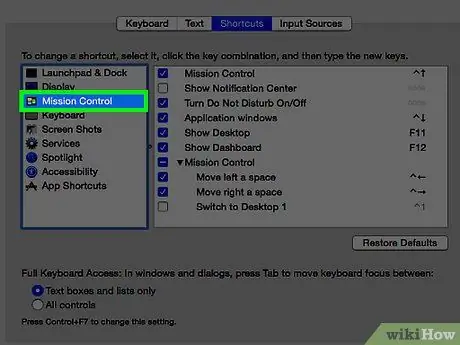
Samm 5. Klõpsake Mission Control
See asub akna vasakul küljel.
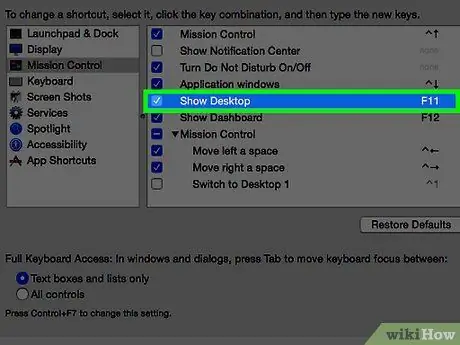
Samm 6. Klõpsake akna paremas servas nuppu Kuva töölaud
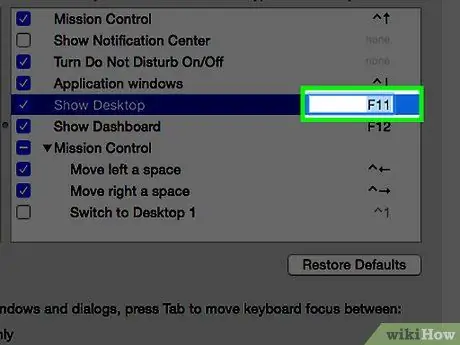
Samm 7. Sisestatud teksti märkimiseks klõpsake uuesti valikut
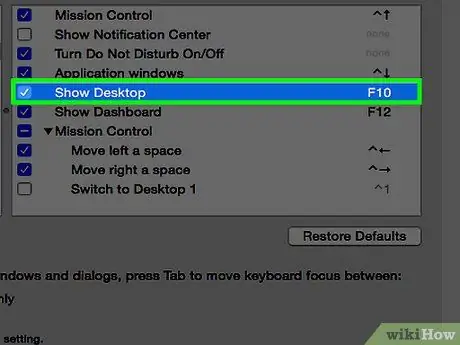
Samm 8. Sisestage soovitud kiirklahv
Kui kasutate funktsiooniklahvi "Fn", peate käsu sisestamiseks hoidma all klahvi Fn
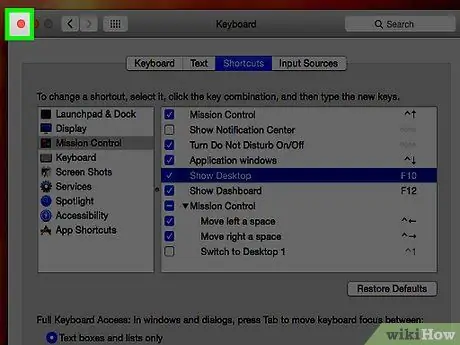
Samm 9. Klõpsake punast nuppu "X"
Klaviatuuri otseteed salvestatakse hiljem!






